Cómo usar la función BDVAR en Excel
Categoría:

Compatibilidad:
Nivel:
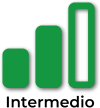
Descripción
La función BDVAR calcula la varianza de una muestra para los valores de un campo específico en una base de datos que cumplen con determinados criterios. La varianza es una medida estadística que indica la dispersión de los datos respecto a su media, proporcionando información sobre la variabilidad dentro de un conjunto de datos. BDVAR es esencial en análisis estadísticos, financieros, de calidad y en cualquier área que requiera evaluar la consistencia o dispersión de los datos muestrales bajo condiciones específicas.
BDVAR simplifica tareas como:
- Análisis estadístico: Determinar la varianza de una muestra de datos para evaluar la dispersión y la consistencia de los mismos.
- Evaluación de riesgos: Calcular la variabilidad de inversiones o activos financieros que cumplen con ciertos criterios, ayudando en la gestión de riesgos.
- Control de calidad: Evaluar la variabilidad en procesos de producción para asegurar la consistencia y calidad de los productos.
- Investigación de mercado: Analizar la dispersión de respuestas en estudios de mercado para comprender la diversidad de opiniones o comportamientos.
- Gestión de recursos humanos: Calcular la varianza salarial dentro de un departamento o grupo específico de empleados.
Sintaxis
BDVAR(base; campo; criterios)
- base: Obligatorio. Es el rango de celdas que constituye la base de datos, incluyendo los encabezados de columna y los datos.
Ejemplos válidos: A1, Hoja2!A1, etc.
- campo: Obligatorio. Especifica la columna de la cual se calculará la varianza. Puede ser el nombre del encabezado (entre comillas) o el número de columna dentro del rango.
Ejemplos válidos: «Ventas», 2, {«Nombre», «Ventas»}, etc.
- criterios: Obligatorio. Es el rango de celdas que contiene las condiciones que deben cumplir los registros para ser incluidos en el cálculo de la varianza. Debe incluir al menos un encabezado de columna y una o más celdas con los criterios debajo de él.
Ejemplos válidos: G1, Hoja3!A1, etc.
Notas adicionales
Requisitos de la base de datos:
- La base de datos debe tener encabezados de columna únicos en la primera fila.
- Cada registro debe ocupar una fila completa sin filas vacías intermedias.
- La columna especificada en campo debe contener valores numéricos para que el cálculo de la varianza sea válido.
Formato de criterios:
- Los criterios deben estar organizados en un rango que incluya al menos un encabezado de columna y una o más condiciones.
- Los encabezados en el rango de criterios deben coincidir exactamente con los de la base de datos.
- Los criterios pueden incluir operadores lógicos como >, <, >=, <=, =, <> para definir condiciones específicas.
Manejo de errores:
- Si el argumento base no contiene encabezados de columna, BDVAR devolverá
#¡VALOR!. - Si el argumento campo no coincide con ningún encabezado en la base de datos, BDVAR devolverá
#¡REF!. - Si los criterios no están bien definidos o no coinciden con los encabezados de la base de datos, BDVAR devolverá
#¡VALOR!. - Si no hay registros que cumplan con los criterios, BDVAR devolverá
#¡DIV/0!.
Compatibilidad regional:
La función BDVAR utiliza la configuración regional del sistema para interpretar fechas y otros formatos. Asegúrate de que los formatos utilizados en los criterios coincidan con la configuración regional de tu Excel para evitar inconsistencias.
Uso con otras funciones de base de datos:
BDVAR es parte de un conjunto de funciones de base de datos en Excel que incluyen BDCONTAR, BDSUMA, BDPROMEDIO, BDMAX, BDMIN, BDDESVEST, y BDPRODUCTO, entre otras. Estas funciones trabajan de manera similar para realizar diferentes tipos de cálculos basados en criterios.
Relación con otras funciones
- BDCONTAR, BDSUMA, BDPROMEDIO, BDMAX, BDMIN, BDDESVEST, BDPRODUCTO:
Estas funciones, al igual que BDVAR, operan sobre una base de datos y utilizan criterios para realizar cálculos específicos como contar, sumar, calcular promedios, máximos, mínimos, desviación estándar o el producto de los valores que cumplen con ciertos criterios.
- FILTRAR:
La función FILTRAR puede ser utilizada en conjunto con BDVAR para crear rangos dinámicos basados en criterios específicos, permitiendo una mayor flexibilidad en la manipulación de datos.
- SI:
BDVAR puede ser utilizada dentro de una función SI para tomar decisiones basadas en la varianza de los registros que cumplen con ciertos criterios.
Ejemplo:
=SI(BDVAR(A1; «Ventas»; G1) > 50000; «Alta variabilidad»; «Baja variabilidad») - SI.ERROR:
BDVAR puede ser combinada con SI.ERROR para manejar entradas no válidas y evitar errores en las fórmulas.
Ejemplo:
=SI.ERROR(BDVAR(A1; «Ventas»; G1); «Error en los criterios») - CONCATENAR / &:
BDVAR puede ser utilizada para combinar el resultado de la varianza con otros textos en una sola cadena.
Ejemplo:
=»Varianza de ventas de Electrónica: » & BDVAR(A1; «Ventas»; G1)
Tipo de uso
- Análisis estadístico:
Utilizar BDVAR para determinar la varianza de una muestra de datos que cumplen con criterios específicos, proporcionando una visión clara de la dispersión y consistencia de los datos.
- Evaluación de riesgos:
Calcular la variabilidad de inversiones o activos financieros que cumplen con ciertos criterios, ayudando en la identificación y gestión de riesgos asociados.
- Control de calidad:
Evaluar la varianza en procesos de producción para asegurar la consistencia y calidad de los productos, identificando áreas que requieren mejoras o ajustes.
- Investigación de mercado:
Analizar la dispersión de respuestas en estudios de mercado que cumplen con criterios demográficos específicos, proporcionando insights valiosos sobre la diversidad de opiniones o comportamientos.
- Gestión de recursos humanos:
Calcular la varianza salarial dentro de un departamento o grupo específico de empleados, ayudando en la evaluación de equidad salarial y en la planificación de compensaciones.
- Planificación de proyectos:
Evaluar la variabilidad en tiempos de ejecución o costos de proyectos que cumplen con ciertos criterios, facilitando la estimación de plazos y recursos necesarios para futuros proyectos.



